
WordPressテーマのカスタマイズをする時、更新履歴を皆さんはどうやって管理されていますか?
私はローカル環境でカスタマイズし、修正したコードと内容のコメントをEvernoteにその都度保存していました。
しかし、五藤隆介@goryugoさんの記事を見てSourceTreeという便利なバージョン管理ソフトがあることを知り、早速導入してみたので、その導入手順です。
ちなみに今回は、テーマカスタマイズ用にローカル環境にWordPressを構築している場合の導入方法になります。
SourceTreeとは?
SourceTreeとはGitを簡単に使うためのアプリです。で、Gitって何よということになりますがGitとはざっくり言うと「プログラムの更新履歴などを管理するシステム」になります。
Gitを使ったバージョン管理【Gitの基本】 | サルでもわかるGit入門 〜バージョン管理を使いこなそう〜 | どこでもプロジェクト管理バックログ
このSourceTreeはMacでもWindowsでも利用できて、更に無料アプリです。
Free Mercurial and Git Client for Windows and Mac | Atlassian SourceTree
SourceTreeの導入方法
インストールしたら起動しましょう。
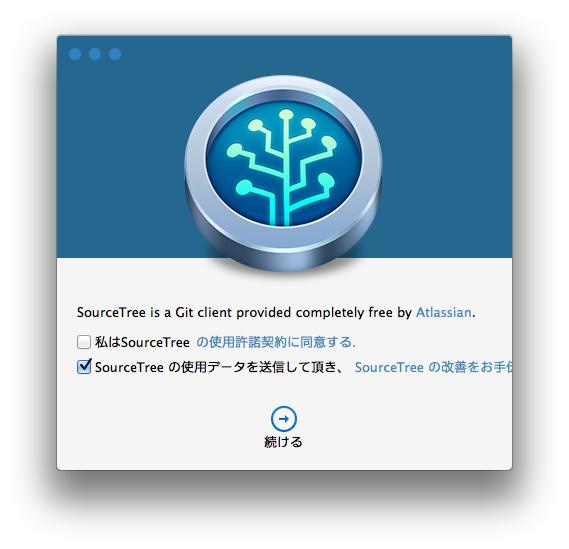
「使用承諾契約に同意」の内容をよく確認し、チェックしたら「続ける」をクリック。
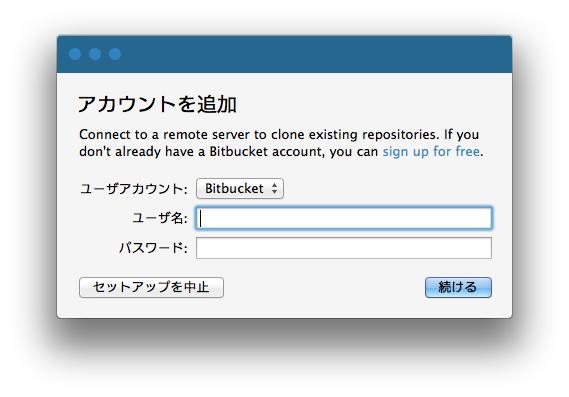
アカウント追加画面が出ますが、空欄のまま「続ける」をクリック。
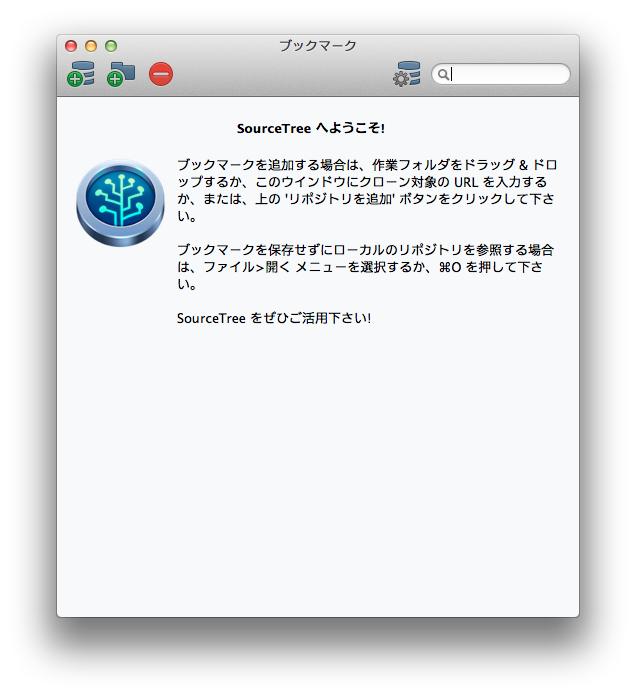
「ようこそ!」画面が出たら次に進みます。
履歴管理したいテーマの登録
次に、履歴管理したいテーマを登録しましょう。
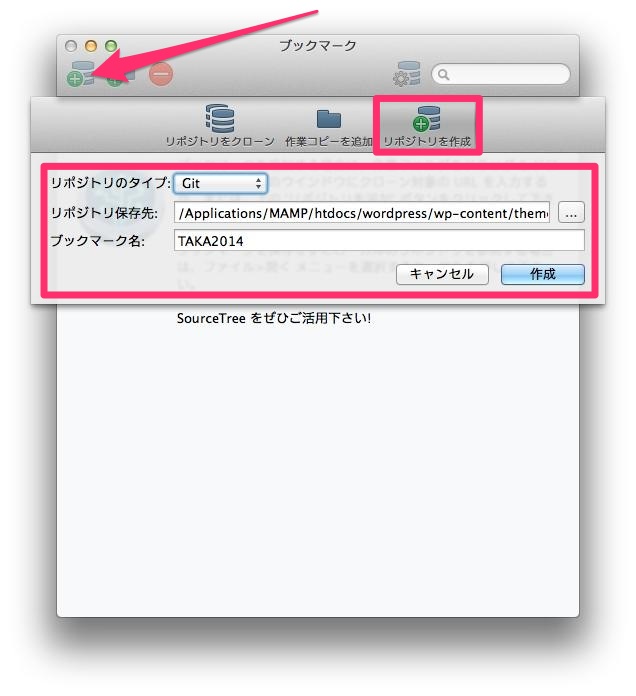
左上のマークをクリックします。開いたタブの「リポジトリを作成」を選択。
- リポジトリタイプ:Gitを選択
- リポジトリの保存先:ローカル環境のテーマ保存フォルダを選択
- ブックマーク名:SourceTree上で管理するための名前を入れましょう。
すべて入力が終わったら、「作成」をクリックします。
テーマファイルの初回登録
テーマフォルダ内のファイルが並んでいます。先ずは、テーマカスタマイズ前の初期状態をSourceTreeに登録しましょう。登録しておくことで、いつでもこの状態に戻すことができるようになります。
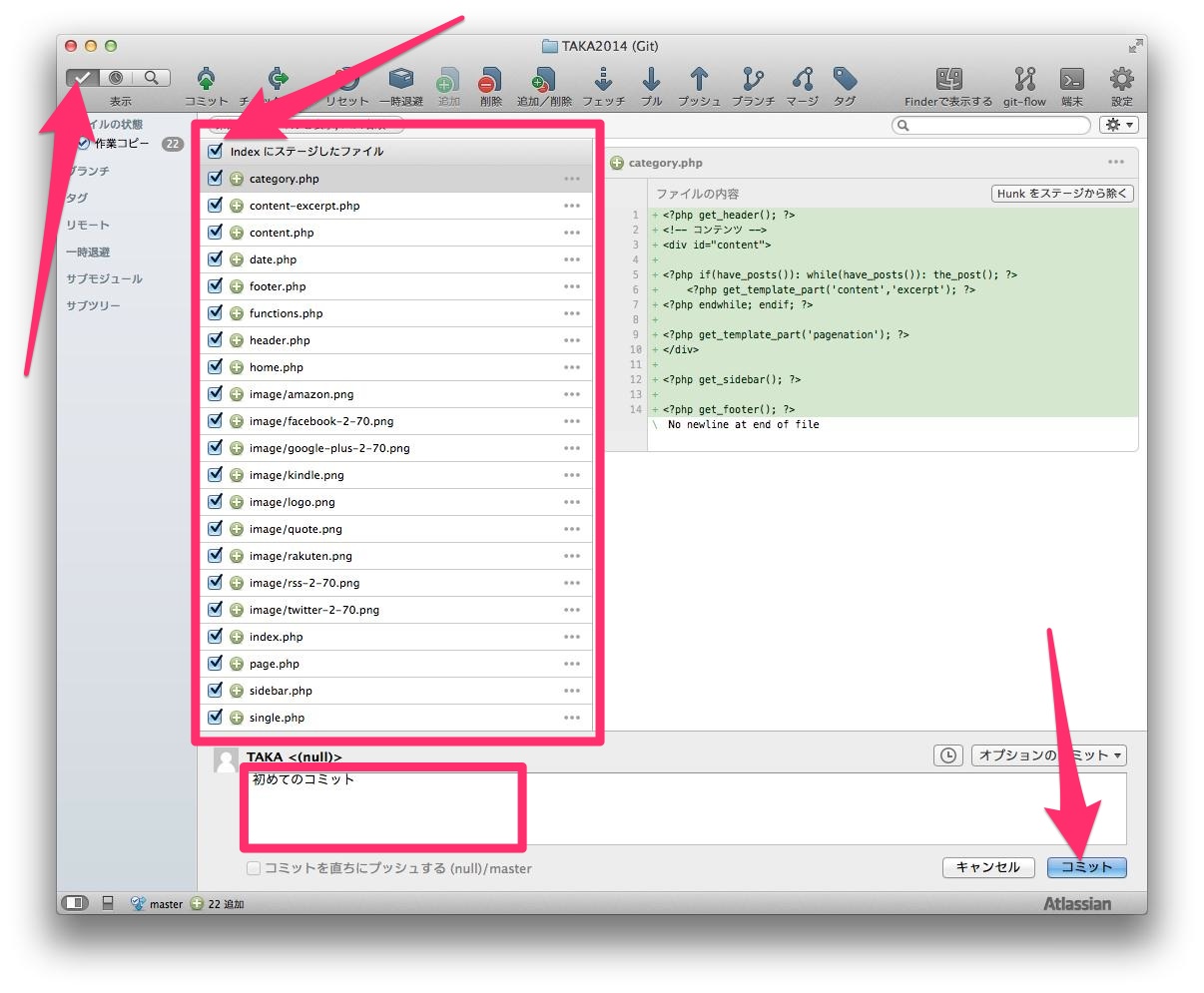
「チェックマーク」をクリック。「indexにステージしたファイル」をクリックして、ファイルを全選択します。コメント記載がルールなので下の欄に「初めてのコミット」とでも入力し「コミット」ボタンをクリックします。
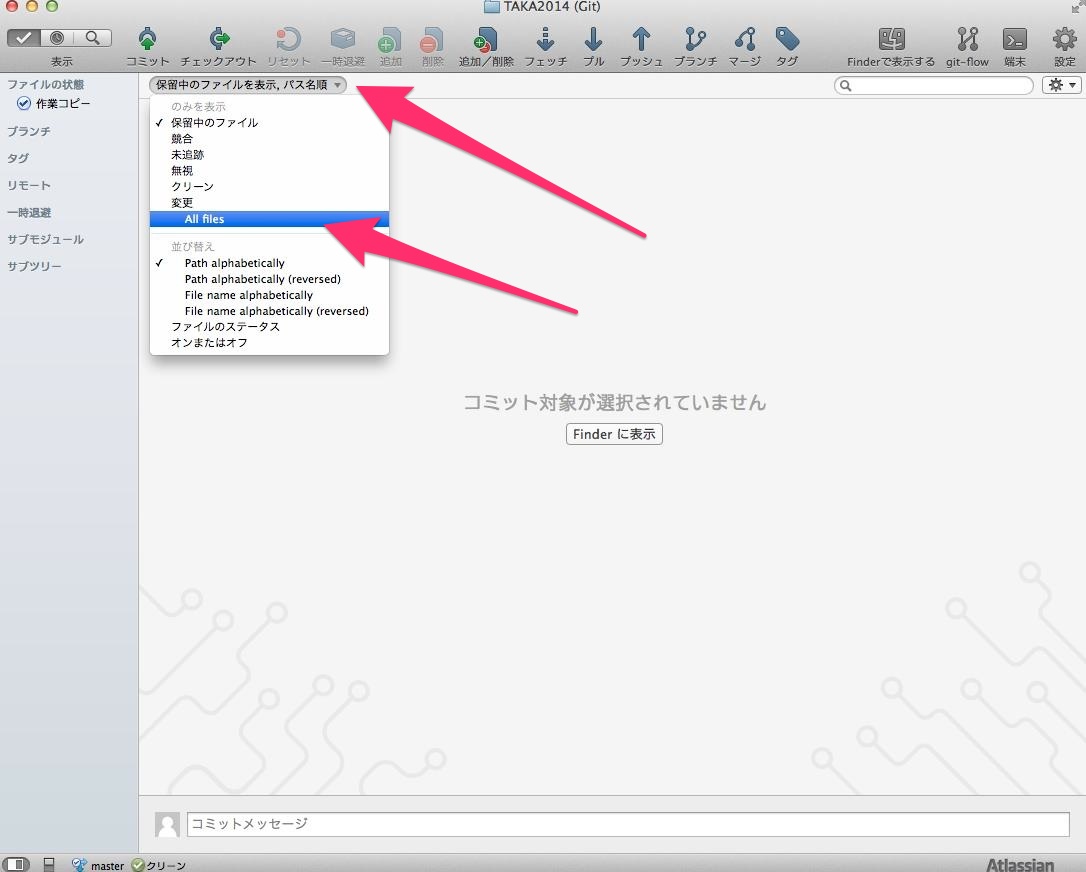
もし、ファイルが表示されない場合は上の「保留中のファイルを表示、パス名順」を開「All files」を選択しましょう。
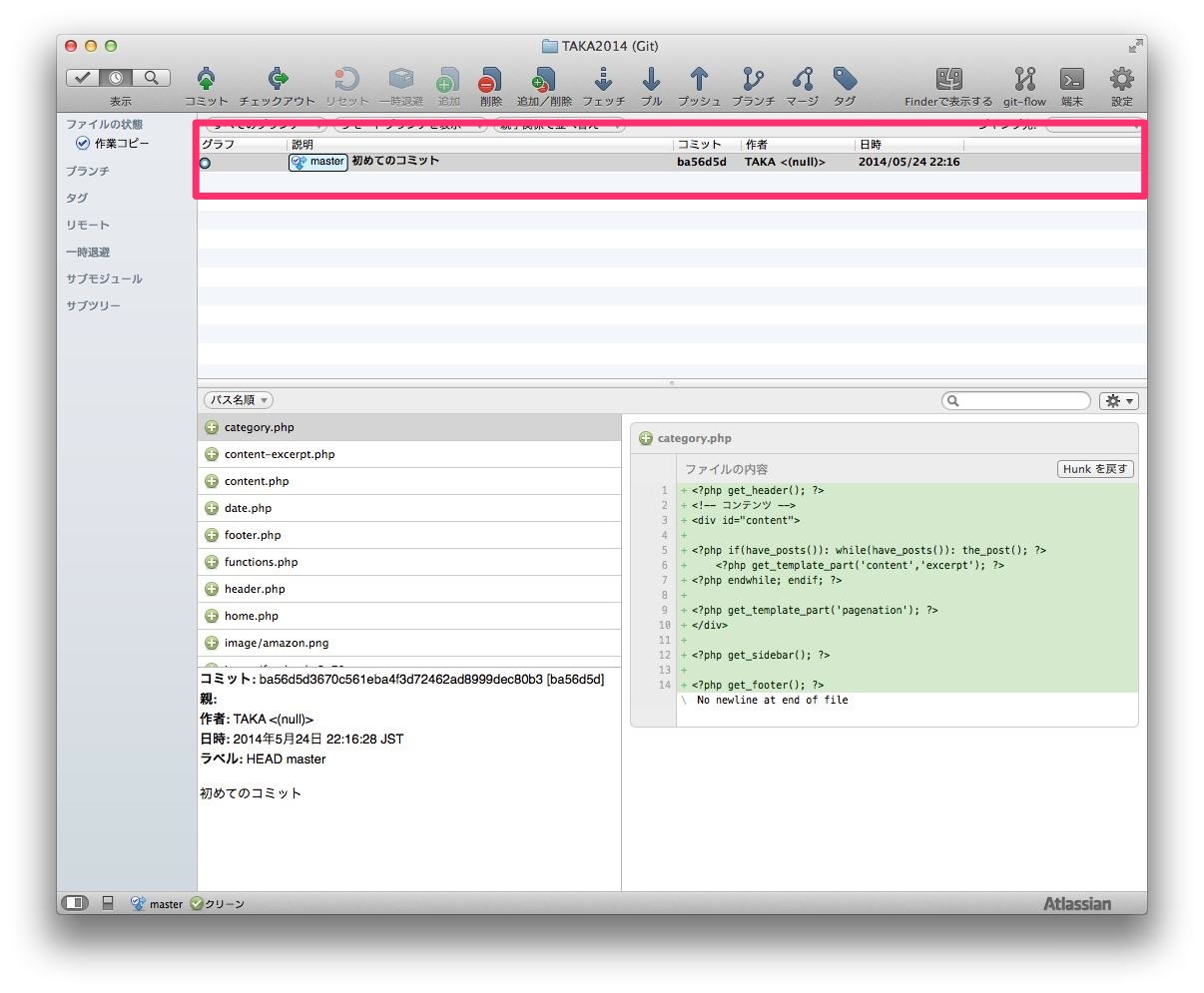
左上の時計マークを押すと、先ほどのコメントで登録されたのがわかります。
ここまでで、SourceTreeの導入は完了です。
バージョン管理
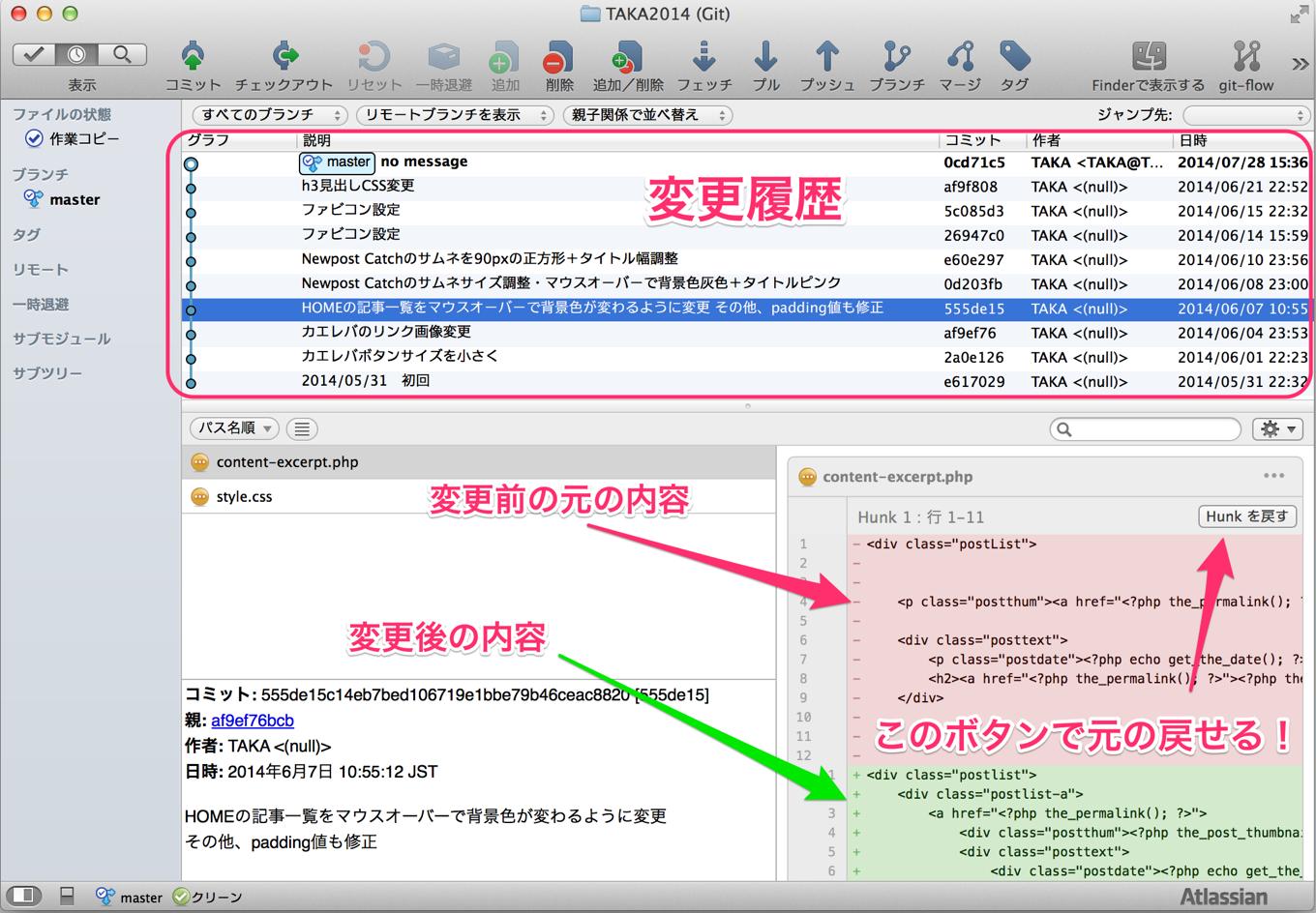
テーマファイルをカスタマイズすると、変更されたファイルが表示されます。また、そのファイル内のどこが変更されたのかがわかります。
カスタマイズしたら、できれば細かくコミットするようにしましょう。そうすると、その部分だけ元に戻したいとなった時すぐに戻せます。
細かくコミットすると良いというのは、「修正した部分のみ元に戻せる」ので気に入らない部分だけ過去の状態へすぐに戻せます。
ファイル単位でバージョン管理をしていると、元のファイルの内容で上書きすると元に戻したい部分以外も上書きされてしまいます。
まとめ
SourceTreeでテーマのバージョン管理を始めてから、テーマをカスタマイズするのが本当に捗るようになりました。やってみてダメだったら、すぐに戻せますから。
ほんと、一部の機能しか使っていないし他は全くわかっていないけど、この使い方だけでも覚えて損はないと思いますよ!
参考:SourceTreeでWordPressテーマを管理するようにしたらデザイン修正がすげー捗るようになった | ごりゅご.com





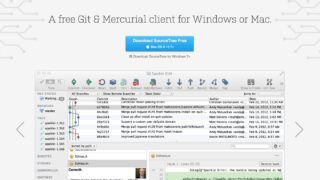


コメント